Existuje veľa tabletov so systémom Android, ktoré majú úžasnú obrazovku. The Huawei Mediapad M3 je skvelým príkladom. Displej s rozlíšením 2 560 × 1 600 je úžasný na veľa vecí, ale je to tak naozaj skvelé na sledovanie filmov. Je to ako držať v rukách kino.
Existuje tiež veľa filmov, ktoré si môžete pozrieť! Miesta ako Netflix, alebo Google Play Movies alebo HBO sú plné filmov, ktoré si môžete streamovať alebo stiahnuť, no mnohí z nás majú filmy na disku. Aj keď niektoré prenosné prehrávače DVD môžete pripojiť k portu USB na niektorých tabletoch, je to pracné nastavenie a je to ďalšia vec, ktorú musíte nosiť so sebou. Existuje jednoduchšie riešenie. Kopírujte filmy, ktoré už máte, aby ste si ich mohli pozrieť na svojom tablete. A najjednoduchší a najlepší spôsob, ako to urobiť, je úplne zadarmo.
Ručná brzda
Ak ste už hľadali informácie o kopírovaní diskov DVD pre Android, videli ste, ako ľudia hovoria o ručnej brzde. Je to bezplatný program s otvoreným zdrojovým kódom pre Windows, Mac alebo Linux, ktorý dokáže konvertovať video z jedného formátu do druhého. Existuje veľa možností, ak ste typ, ktorý sa rád hrá s vecami, ale má vstavané nastavenie vziať DVD (buď skutočný disk alebo jeho obraz) a skonvertovať ho na súbor, ktorý sa prehráva na vašom počítači Android. Funguje to tiež skvele!
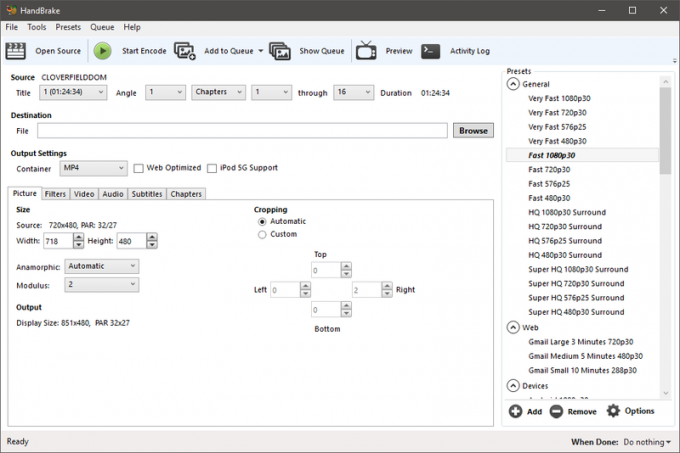
Ak chcete začať, musíte si do počítača nainštalovať ručnú brzdu. Rýchlejší počítač je lepší, ale bude fungovať takmer na každom počítači alebo notebooku. Bohužiaľ to nefunguje na Chromebooku, pokiaľ naň nemáte nainštalovaný Linux.
Váš počítač bude potrebovať jednotku DVD. Pretože ľudia, ktorí vyrábajú notebooky, by radšej chceli, aby boli tenké, ako keby mali vstavanú jednotku DVD, možno si budete musieť vybrať externú jednotku USB DVD. Dobrá správa: sú lacné! Je z čoho vyberať a môžem odporučiť LG Super Multi Ultra Slim prenosná DVD zapisovacia jednotka. Má smiešny názov, ale nízku cenu a ja ho používam so svojím MacBook Pro pretože bol o 50 dolárov lacnejší ako ten z Apple Store. Môžete ho chytiť alebo ktorýkoľvek zo stoviek ďalších modelov na Amazone.
Pozrite sa na Amazon
Ďalej musíte stiahnuť a nainštalovať ručnú brzdu. Nájdete veľa rôznych webových stránok, z ktorých ho môžete získať, ale držte sa oficiálnej stránky, pretože väčšina ostatných pridala do inštalačného programu programy na odpadky. Nikto nechce ani nepotrebuje panely s nástrojmi prehliadača alebo prehrávače videa plné reklám. Po stiahnutí ho nainštalujete ako každý iný program.
Stiahnite si ručnú brzdu z jej oficiálnej stránky
Teraz potrebujete DVD. A musíte vedieť, že spoločnosti, ktoré distribuujú filmy, si myslia, že kopírovanie DVD, za ktoré ste zaplatili, by nemalo byť legálne. Myslím si, že tieto spoločnosti sa musia držať mimo môjho podnikania a môžu ho napchať, ak si myslia, že mi môžu povedať, čo mám robiť s vecami, za ktoré som zaplatil.
Neviem sa rozhodnúť, čo si myslíte, takže vám len hovorím, že chlapík v obleku za 1000 dolárov by mohol povedať, že kradnete, ak skopírujete zakúpené DVD za 15 dolárov. Môžete tiež použiť kópiu DVD (tie s priečinkami a množstvom súborov) alebo predtým skopírované DVD video. Nechcem vedieť, kde a ako si ich získal, ale fungujú rovnako dobre ako originál.
Teraz jednoduchý krok za krokom:
- Vložte disk DVD do jednotky a zatvorte akýkoľvek prehrávač videa, ktorý sa mohol otvoriť.
- Otvorená ručná brzda. Na obrazovke vidíte, keď sa spustí, požiada vás o zdrojový súbor. To je tvoje DVD.
- Na pravej strane okna ručnej brzdy je zoznam predvolieb na prekódovanie DVD do prehrávateľných formátov. Prejdite nadol a uvidíte niekoľko predvolieb pre Android.


- Vyberte kvalitu, ktorú má vaša kópia používať. Odporúčam vám použiť 1080p pri 30 fps. Pri tomto nastavení bude kópia vyzerať takmer rovnako dobre ako originál.
- V strede okna ručnej brzdy musíte programu povedať, kam má kópiu uložiť. Kliknite na Prehľadávať a vyberte miesto v počítači. Je to ako ukladanie akéhokoľvek iného súboru, takže ho môžete uložiť kdekoľvek.


- V hornej časti okna ručnej brzdy je zelené tlačidlo prehrávania, ktoré hovorí Spustite kódovanie. Kliknite naň.
- Počkajte, kým ručná brzda premení váš disk DVD na film, ktorý si môžete pozrieť na tablete.
Existuje niekoľko vecí, ktoré by ste mali vedieť. Na začiatok to môže chvíľu trvať. Niektoré z nich závisia od počítača, ktorý používate, a od toho, aký je výkonný, no prejsť si každú snímku videa a previesť ho do iného formátu si vyžaduje čas. Počítač môžete stále používať, kým ručná brzda robí svoju prácu, ale ak sa pokúsite o niečo ako hranie hry alebo prácu s veľkými súbormi vo Photoshope, môžete spôsobiť poruchu ručnej brzdy.
Na porovnanie som použil svoj herný prístroj na testovanie vecí. 84-minútové DVD (Cloverfield, ak ste zvedaví) trvalo od začiatku do konca asi 18 minút. Počítač má pretaktovaný Intel Core i7, 32 GB RAM a dve grafické karty NVIDIA 980Ti. Lepší počítač bude schopný prekódovať DVD o niečo rýchlejšie a počítaču s nie tak dobrými špecifikáciami to bude trvať o niečo dlhšie. Ale nebojte sa, dokonca aj niečo ako a Macbook air bude schopný to urobiť. Bude to trvať ešte päť alebo desať minút.

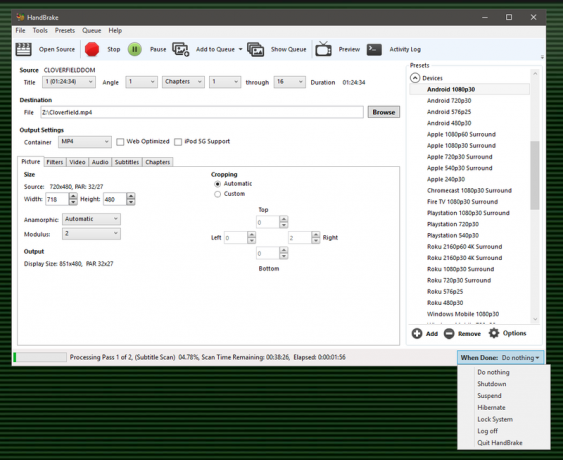
V Ručnej brzde je nastavenie, ktoré počítaču povie, čo má robiť po dokončení prekódovania. Môžete ho nastaviť tak, aby sa všetko vyplo, takže počas prevádzky môžete robiť iné veci. Keď sa vrátite, budete mať kópiu disku DVD na prehrávanie na tablete a počítač sa vypne.
Ručná brzda má tiež veľa nastavení. Ak používate niektorú z predvolieb systému Android, nemusíte sa žiadnej z nich dotýkať. Teda pokiaľ nechcete titulky. Pred začatím kódovania kliknite na kartu v strede okien ručnej brzdy s nápisom titulky a prezrite si rozbaľovací zoznam, aby ste videli, aké možnosti ponúka vaše pôvodné DVD. Vyberte si jeden a môžete ísť.
Všetko, čo zostáva, je skopírovať nový videosúbor do tabletu alebo na SD kartu, aby ste si ho mohli pozrieť vo svojom obľúbenom prehrávači videa!
Pozrite sa na Amazon
Huawei Mediapad M3 vs. Mediapad M3 Lite: Ktorý by ste si mali kúpiť?
